windows下Mysql 8.0解压版下载
首先声明,这里是Mysql 8.0.29版本、64位操作系统解压版mysql的下载及安装配置及修改初始密码。如果是其他版本的mysql安装,可以自行查找其他方法,记住搜索的时候最好加上是什么版本的,因为不同版本的mysql安装的时候有些命令是不同的,例如,mysql5.7的就搜索mysql5.7安装。话不多说,接下来就是我的mysql 8.0.29版本的教程了。
1.下载
打开下载地址:https://dev.mysql.com/downloads/mysql/ ,找到箭头中的文件
https://dev.mysql.com/downloads/mysql/

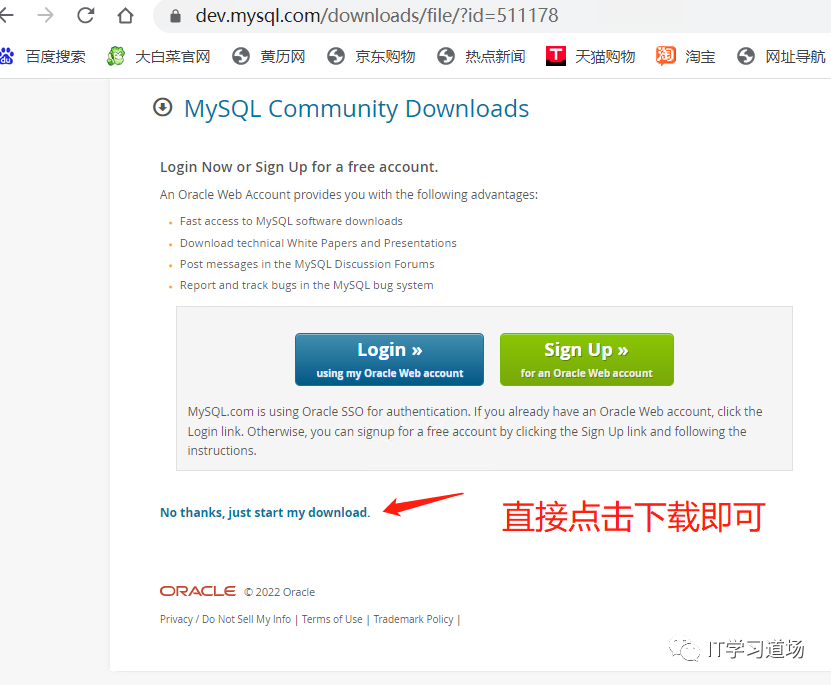
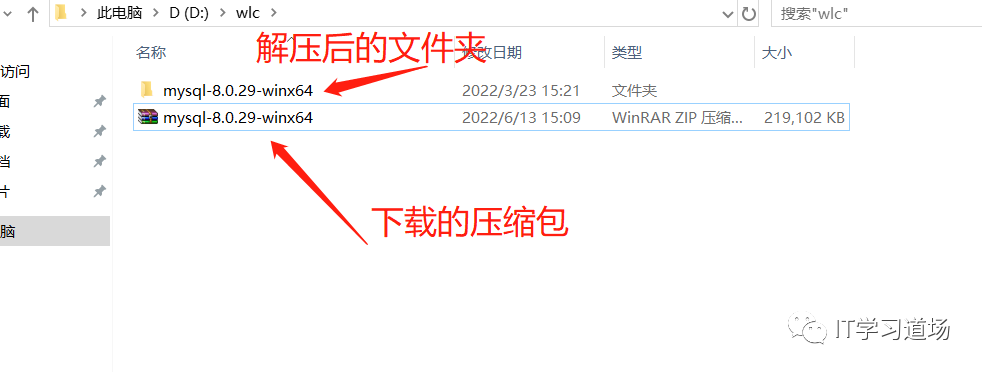
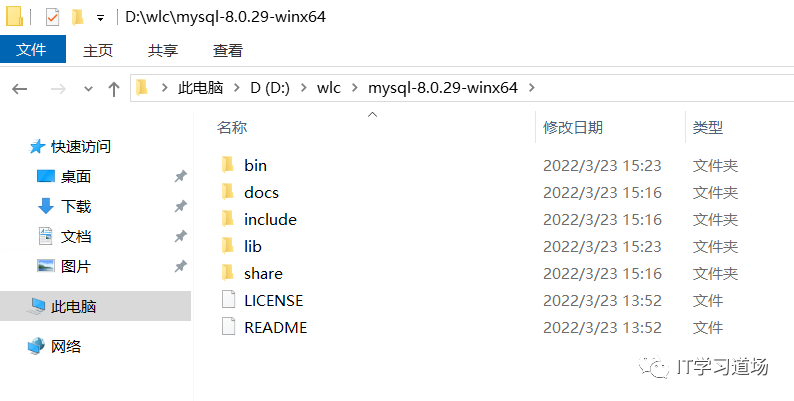
配置环境变量
简单流程还是说下,windows桌面下的 【此电脑】--> 右键选择【属性】--> 【环境变量】 --> 新建mysql的环境变量 --> 配置 path 的路径即可
Path:对应目录下的bin文件夹
新建 MYSQL_HOME变量
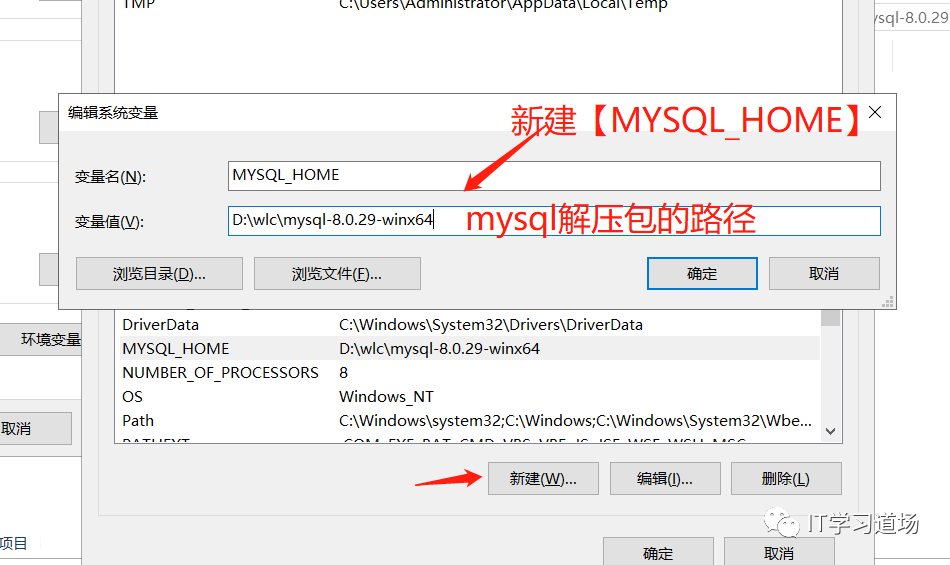
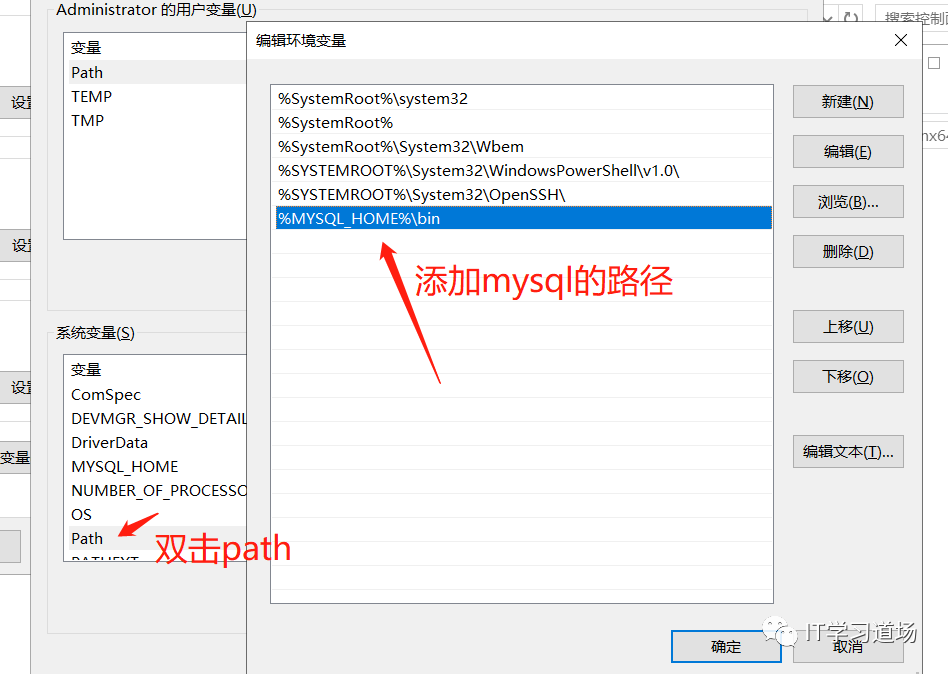
然后一路【确认】即可
写入基本配置
新建一个.txt,加入以下内容之后,再将文件改为my.ini 注意更改加粗部分的路径。
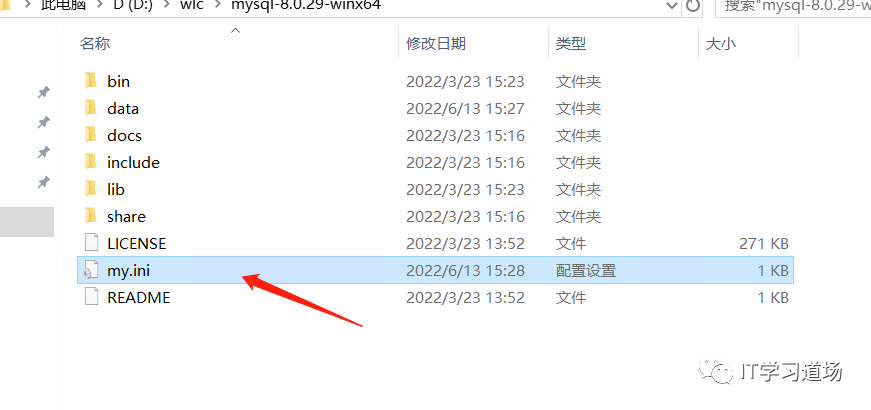
my.ini基础配置如下,需要的其他配置,binlog或者调优之类的参数自己加就可以
[mysql]# 设置mysql客户端默认字符集default-character-set=utf8[mysqld]# 设置3306端口port = 3306# 设置mysql的安装目录basedir= D:\wlc\mysql-8.0.29-winx64# 设置mysql数据库的数据的存放目录datadir= D:\wlc\mysql-8.0.29-winx64\data# 允许最大连接数max_connections=20# 服务端使用的字符集默认为8比特编码的latin1字符集character-set-server=utf8# 创建新表时将使用的默认存储引擎default-storage-engine=INNODB
初始化数据库
在MySQL安装目录的 bin 目录下执行命令:
mysqld --initialize --console
执行完成后,会打印 root 用户的初始默认密码,比如:
在mysql的目录的bin下打开cmd命令行(D:\wlc\mysql-8.0.29-winx64\bin)
在控制台上会出现临时密码

安装后,会在 mysql的目录下生成data文件夹,临时密码在data里的 .err后缀的文件中,打开就可以看到
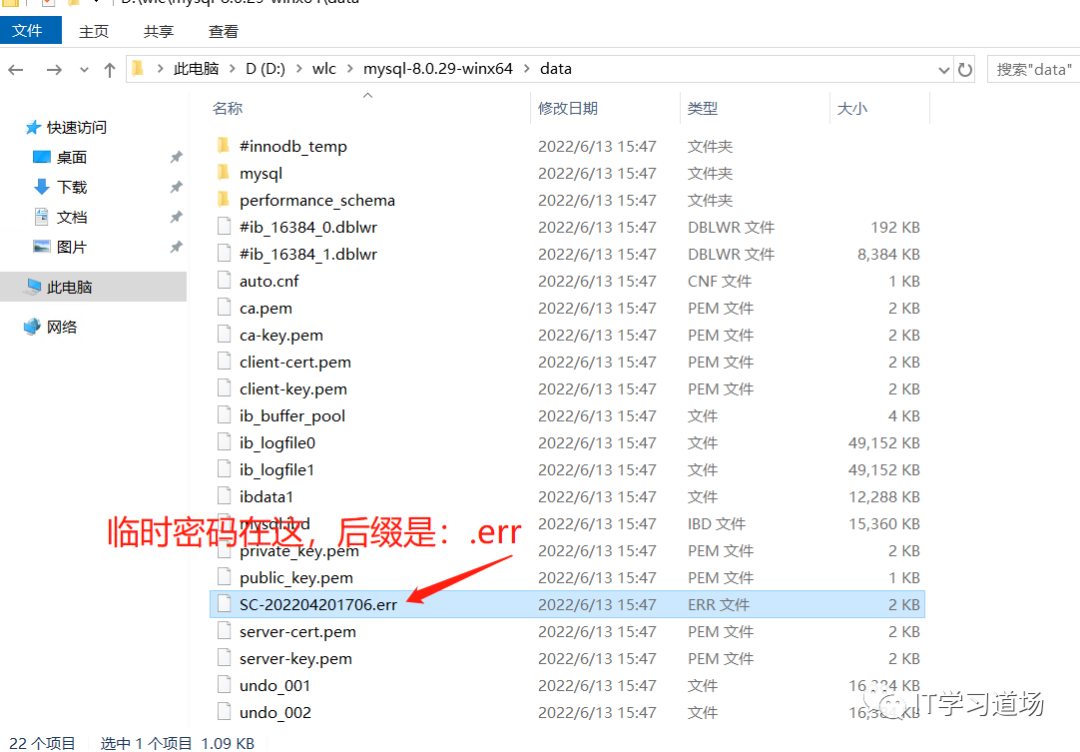
安装服务
在MySQL安装目录的 bin 目录下执行命令(以管理员身份打开cmd命令行,或者在安装目录Shift+右键“在此处打开命令行窗口”):
mysqld --install [服务名]
后面的服务名可以不写,默认的名字为 mysql。当然,如果你的电脑上需要安装多个MySQL服务,就可以用不同的名字区分了,比如 mysql5 和 mysql8。

启动服务
安装完成之后,就可以通过命令net start mysql启动MySQL的服务了。

连接mysql
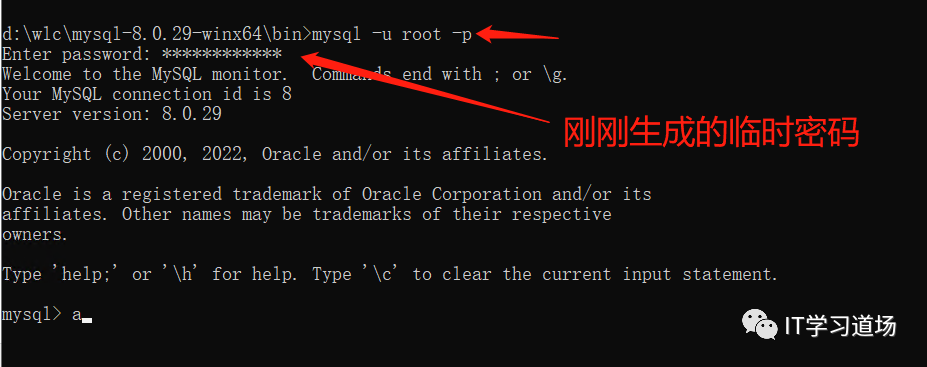
修改root密码
ALTER USER 'root'@'localhost' IDENTIFIED WITH mysql_native_password BY 'newPassword';flush privileges
刷新权限表,使密码生效
这里修改的是'root'@'localhost',root尽量不要允许外网访问,需要外网访问的可以创建用户来访问,并且指定ip并且密码设置复杂点,以防黑客破解,给你要比特币

测试重新连接,看看密码是否修改成功
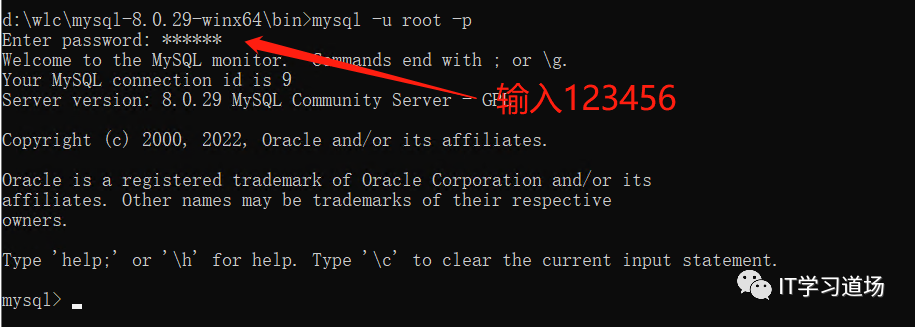
测试是成功的,可以在本地用navicat连接试试,账户:root,密码:123456
至此mysql5.8.29安装完成,官网测试说:mysql8比mysql5.7.x快2倍,而且对json的支持更加牛逼,功能更加丰富,高效,高速






